Come eseguire il backup dei file su Linux con Pika Backup
Borg backup è uno strumento da riga di comando che esiste da un po' di tempo. È utile e rende il backup un gioco da ragazzi. Tuttavia, Borg non è molto utile per i nuovi utenti che non sono a proprio agio con il terminale.
È qui che entra in gioco Pika Backup. È un'elegante interfaccia utente in cima a Borg. Rende molto più semplice l'utilizzo dello strumento di backup Borg. Ecco come usarlo per eseguire il backup dei file su Linux.
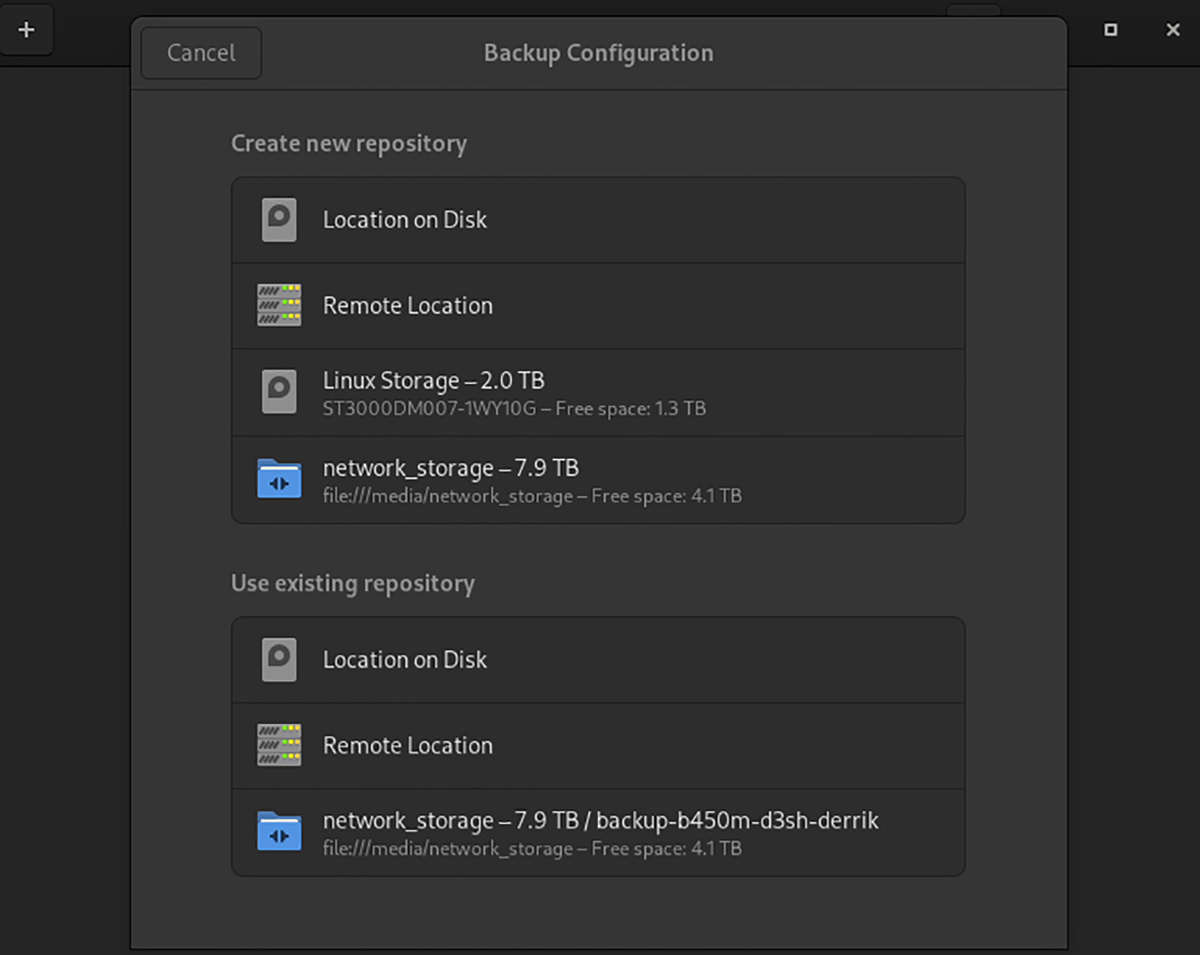
Installazione di Pika Backup su Linux
Lo strumento Pika Backup funziona molto bene per eseguire il backup dei file su Linux. Tuttavia, l'app non è preinstallata su nessun sistema operativo Linux, quindi dovrai farla funzionare prima di tentare di utilizzarla.
Il modo principale per installare lo strumento Pika Backup è tramite l'app store Flathub come pacchetto Flatpak. Tuttavia, è anche possibile farlo funzionare tramite Arch Linux AUR, il pacchetto OpenSUSE RPM e il codice sorgente.
Per far funzionare lo strumento Pika Backup sul tuo computer Linux, inizia avviando una finestra di terminale. Puoi avviare una finestra di terminale sul desktop Linux premendo Ctrl + Alt + T sulla tastiera. Oppure, cerca "Terminale" nel menu dell'app e avvialo in questo modo.
Con la finestra del terminale aperta e pronta per l'uso, l'installazione può iniziare. Utilizzando le istruzioni di installazione in basso, ottieni l'ultima versione di Pika Backup attiva e funzionante sul tuo PC Linux.
Flatpak
La versione Flatpak di Pika Backup è la più facile da avviare. Per avviare il processo, dovrai configurare il runtime di Flatpak. L'impostazione del runtime è un processo una tantum e, una volta configurato, sarai in grado di installare Pika.
Per impostare il runtime sul tuo PC Linux, segui la nostra guida sull'argomento. Dopo averlo configurato, l'installazione di Pika Backup può iniziare. Utilizzando il comando flatpak remote-add , abilita l'app store Flathub.
flatpak remote-add --if-not-exists flathub https://flathub.org/repo/flathub.flatpakrepo
Dopo aver configurato l'app store Flathub sul tuo computer, usa il comando flatpak install per configurare l'app Pika Backup.
flatpak install flathub org.gnome.World.PikaBackup
Arch Linux
Se sei un utente Arch Linux , sarai in grado di installare l'applicazione Pika Backup tramite Arch Linux User Repository . Per iniziare, devi installare lo strumento di supporto di Trizen AUR utilizzando i comandi seguenti.
sudo pacman -S git base-devel git clone https://aur.archlinux.org/trizen.git cd trize/ makepkg -sri
Con l'applicazione Trizen installata sul tuo computer Arch Linux, sarai in grado di installare lo strumento Pika Backup da AUR sul tuo computer utilizzando il comando trizen -S .
trizen -S pika-backup
OpenSUSE
A parte Arch Linux, OpenSUSE Linux è l'unico sistema operativo Linux con un pacchetto installabile per Pika Backup. Per farlo funzionare sul tuo PC OpenSUSE, inizia andando alla pagina del software OpenSUSE di Pika Backup .
Una volta sulla pagina, cerca la versione che utilizzi, seleziona "Mostra pacchetti community" e fai clic sul pulsante "Installa con 1 clic" per configurarlo sul tuo sistema OpenSUSE Linux.
Codice sorgente
Se desideri compilare l'applicazione Pika Backup dal codice sorgente, puoi farlo. Vai alla pagina Gitlab di Pika Backup e segui le istruzioni per la compilazione.
Come eseguire il backup dei file su Linux con Pika Backup
Per eseguire il backup con Pika Backup, inizia avviando l'app sul desktop. Puoi aprire l'app cercando "Pika Backup" nel menu dell'app. Una volta aperta l'applicazione, seguire le istruzioni dettagliate di seguito.
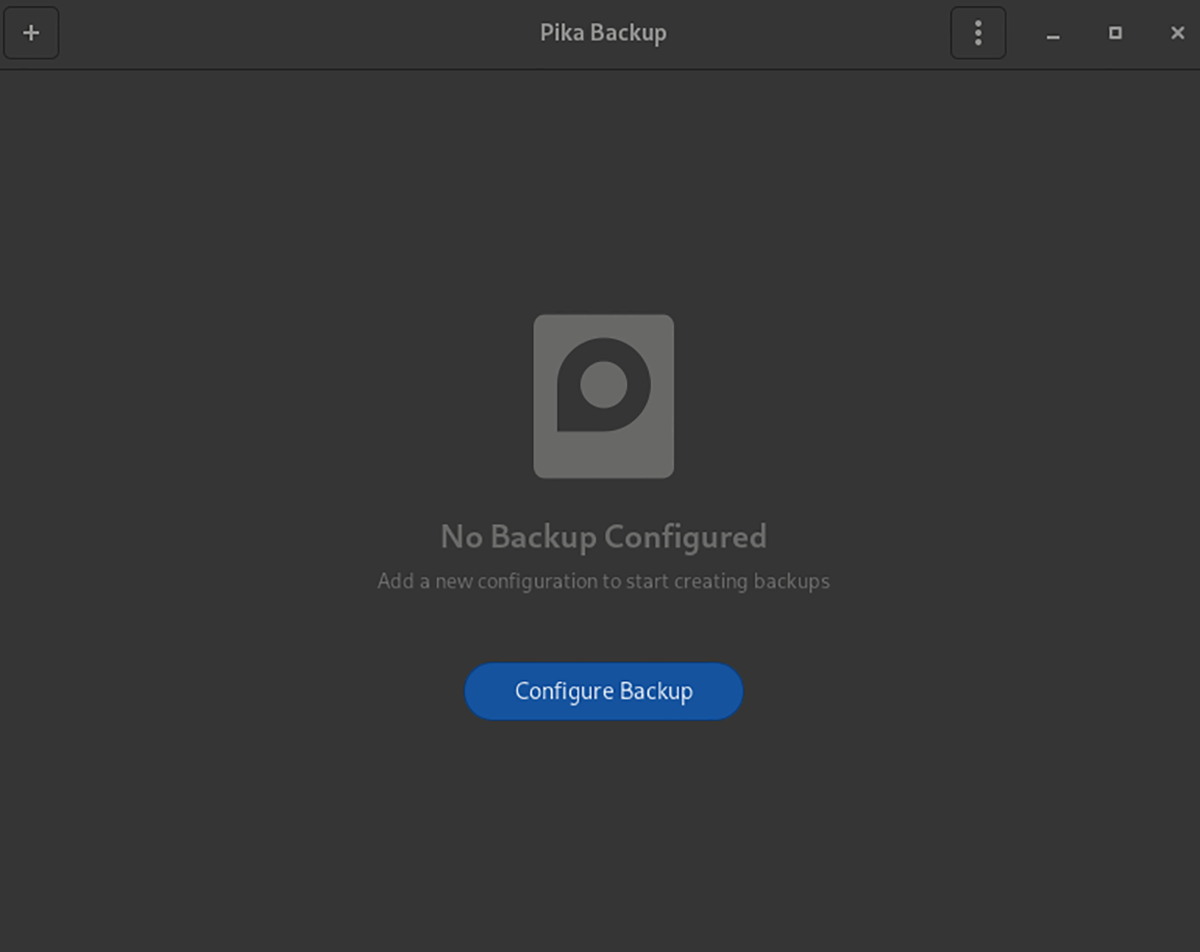
Passaggio 1: trova il pulsante "Configura backup" e fai clic su di esso con il mouse. Quando fai clic su questo pulsante, ti verrà chiesto di creare un nuovo repository. Seleziona un percorso di rete, un percorso su disco o un disco rigido separato.
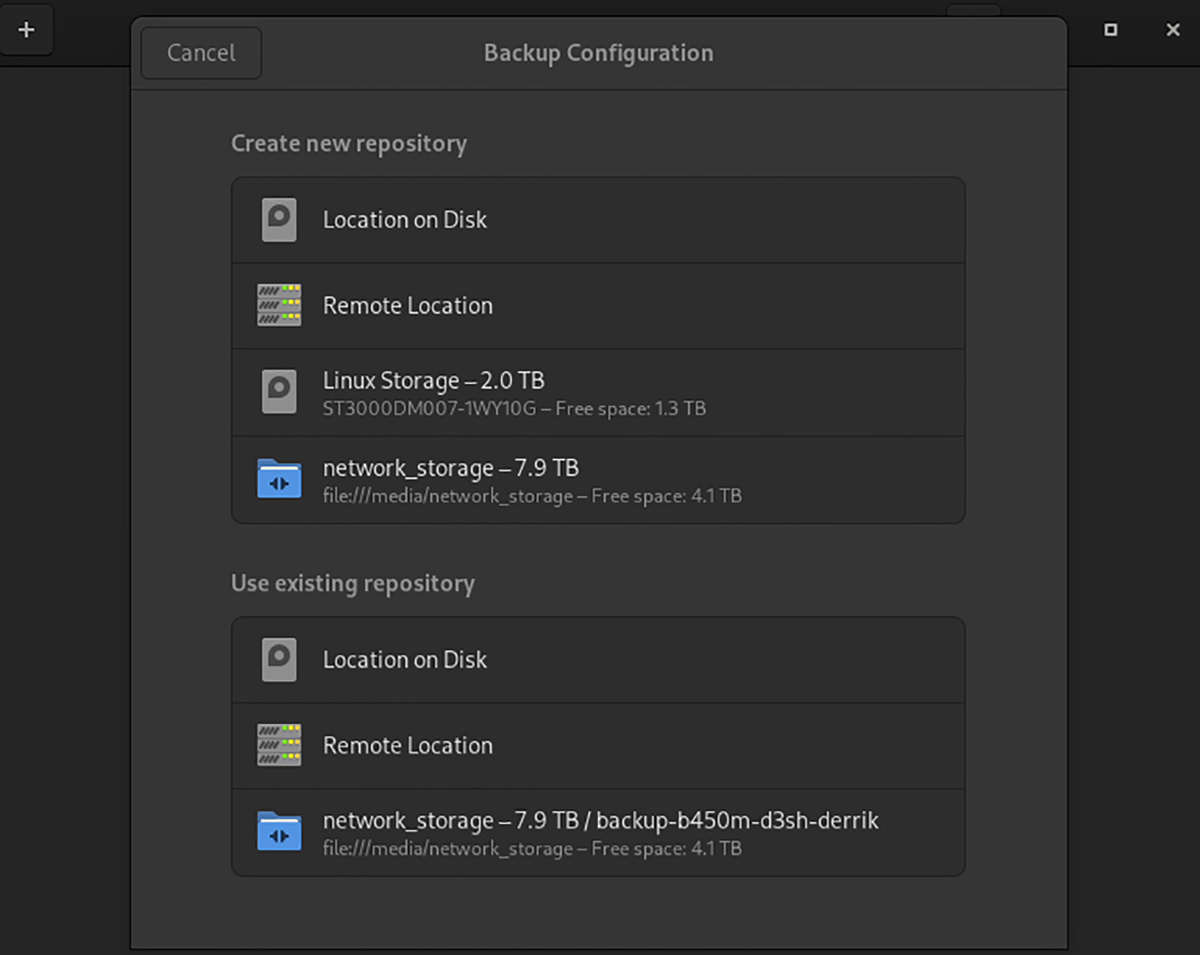
Passaggio 2: quando scegli una posizione, ti verrà chiesto di crittografare. Ti consigliamo vivamente di utilizzare la funzione di crittografia integrata in Pika. Dopo aver impostato la password di crittografia, fai clic sul pulsante "Crea".
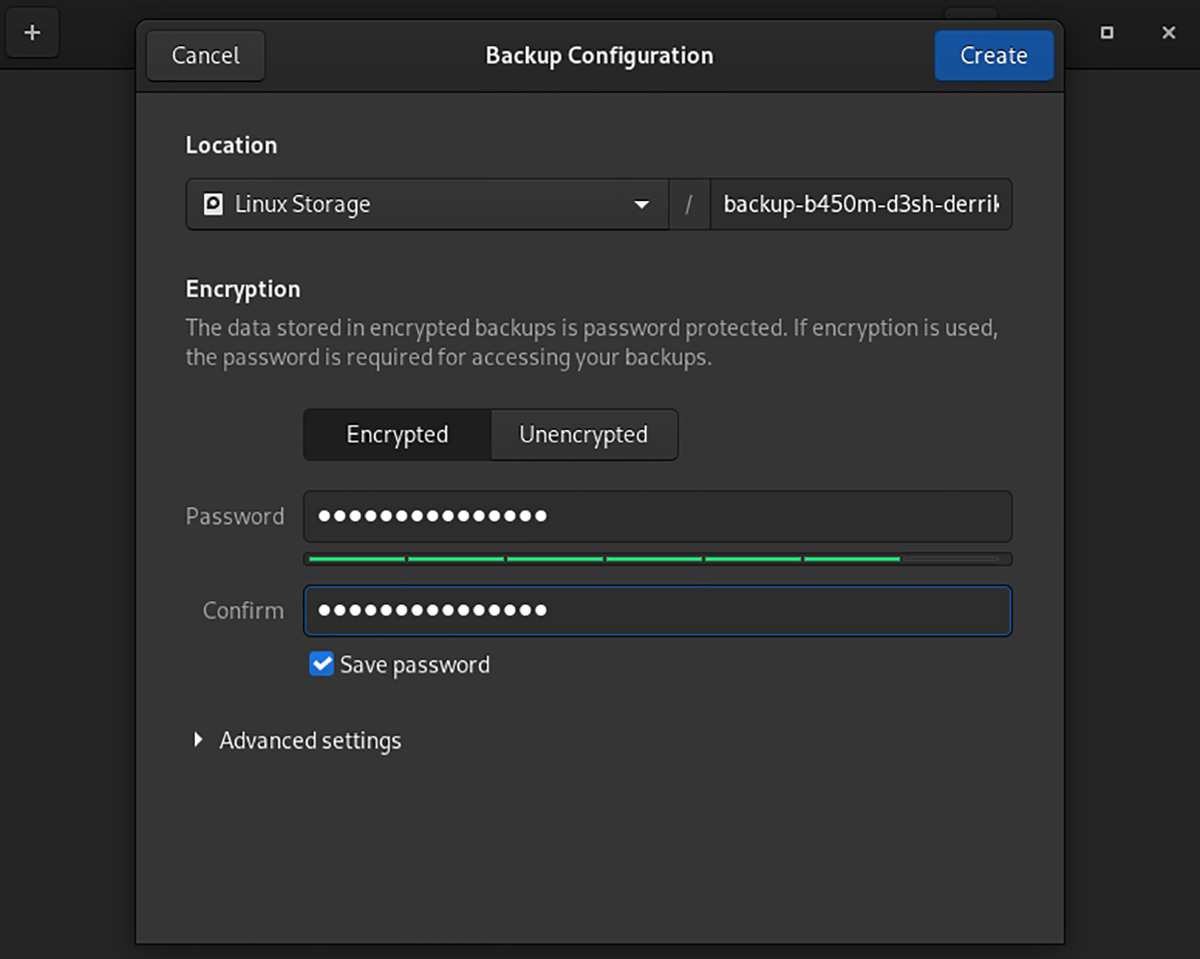
Passaggio 3: trova la sezione "File di cui eseguire il backup" all'interno di Pika. Quindi, fare clic sul pulsante "+" per aggiungere cartelle di cui eseguire il backup. Per impostazione predefinita, è inclusa solo la cartella Inizio. Tuttavia, sentiti libero di aggiungere altre posizioni sul sistema da aggiungere al tuo backup per Pika.
Passaggio 4: dopo aver aggiunto posizioni al backup, potresti voler controllare la sezione "Escludi dal backup". Utilizzare questa sezione per escludere qualsiasi posizione dal backup.
Passaggio 5: trova il pulsante blu "Esegui backup adesso" e fai clic su di esso con il mouse. Selezionando questo pulsante si avvierà il backup con Pika. Il processo richiederà del tempo. Al termine, fare clic su "Archivi" per visualizzare i backup.
Sentiti libero di fare clic sul pulsante di backup in qualsiasi momento per creare backup aggiuntivi in Pika Backup.
Il post Come eseguire il backup dei file su Linux con Pika Backup è apparso per primo su AddictiveTips .

